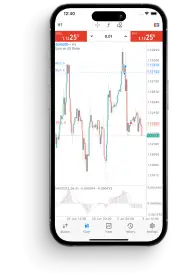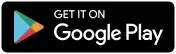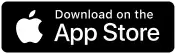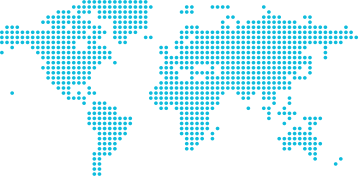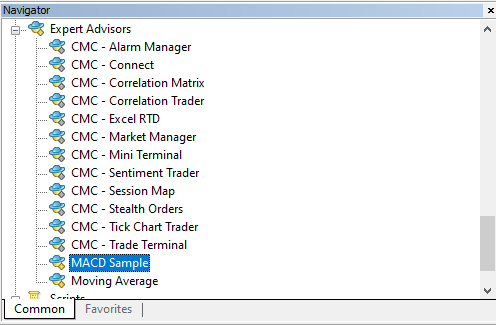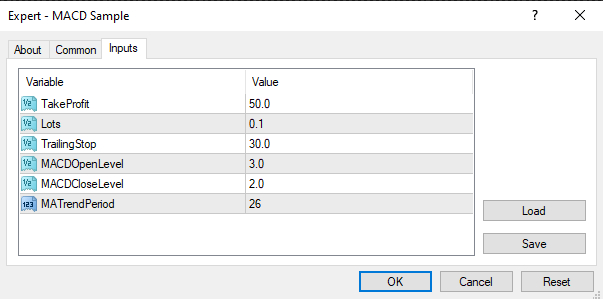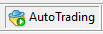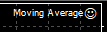Penasihat Pakar (EA) ialah program dagangan automatik yang boleh digunakan di platform dagangan MetaTrader 4 (MT4). EA boleh digunakan untuk melaksanakan dagangan secara automatik berdasarkan set peraturan pratetap.
Untuk memasang EA di MT4, ikuti langkah-langkah ini:
Muat turun fail EA ke komputer anda. Fail EA kebiasaannya mempunyai sambungan .ex4 atau .mq4
Buka platform MT4
Pergi ke Fail > Buka Folder Data
Dalam tetingkap Folder Data, pergi ke MQL4 > Folder Pakar
Salin fail EA ke Folder Pakar
Tutup tetingkap Folder Data
Di platform MT4, pergi ke Navigator
'Klik kanan' pada folder Pakar dan pilih Segar semula atau Tutup dan buka semula platform
EA kini akan disenaraikan dalam folder Pakar
Untuk meletakkan EA pada carta, 'klik kiri' dan seret pada carta yang diingini.
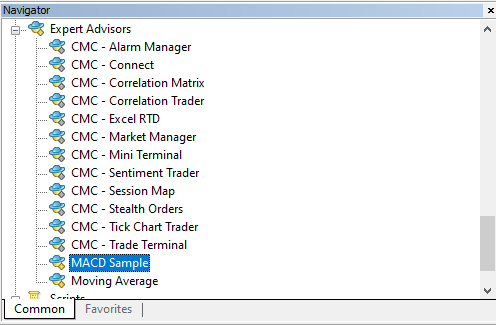
Selepas EA diletakkan pada carta, kotak Tetapan akan muncul, yang boleh anda konfigurasikan ciri-ciri dan input EA.Jika anda menggunakan akaun langsung, sila ingat untuk memilih "Benarkan dagangan langsung". Selepas selesai, pilih "OK".
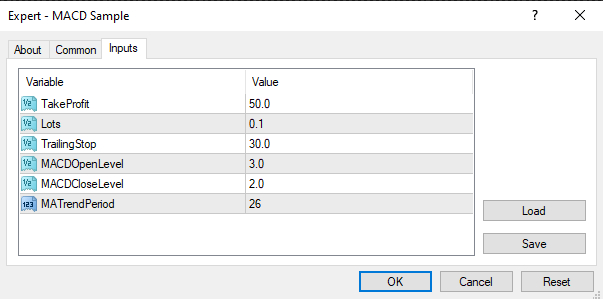
Selepas anda mengkonfigurasikan tetapan EA, anda boleh mendayakan tetapan ini dengan memilih Dagangan Automatik daripada bahagian atas bar alat MT4.
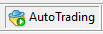
EA kini akan memulakan dagangan secara automatik berdasarkan peraturan pratetap.Anda akan melihat wajah senyum sekiranya EA sedang aktif. Pilih wajah senyum untuk membuka semula ciri-ciri EA.
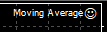
Petua untuk memasang dan menggunakan EA di MT4
Di sini ada beberapa petua untuk memasang dan menggunakan EA di MT4:
EA boleh menjadi program yang rumit. Jadi, anda perlu memahami cara program ini berfungsi sebelum menggunakan program tersebut
EA boleh menjadi berisiko. Jadi, anda perlu menguji EA dengan teliti pada akaun demo sebelum menggunakan fungsi ini pada akaun langsung
EA hendaklah digunakan dengan amalan pengurusan risiko yang baik
Jika anda baharu dengan EA, anda mungkin lebih suka untuk bermula dengan menggunakan EA ringkas. Terdapat banyak EA yang percuma dan berbayar tersedia dalam talian.
Selepas anda memperoleh pengalaman dengan EA, anda boleh mula membangunkan yang tersendiri, atau menggunakan EA yang lebih rumit.